Как добраться до третьего храма в Tears Of The Kingdom

В «Легенде о Зельде: Слезы Королевства» (TotK) более 150 святынь. Это огромная часть опыта, и вы завершите первые несколько
Если вы загрузите веб-сайт Instagram на своем ноутбуке или настольном ПК, вы заметите, что не можете публиковать изображения. Даже если вы установите приложение Instagram для Windows 10 на свой компьютер, вы все равно не сможете использовать его для публикации фотографий. К сожалению, это происходит потому, что эта социальная сеть решила, что вы должны использовать ее только на смартфонах, планшетах и других мобильных устройствах. Однако есть способ обмануть его, заставив его «думать», что вы не за компьютером, чтобы публиковать изображения. Вот как:
Содержание
ПРИМЕЧАНИЕ. Это руководство работает для компьютеров с Windows и Linux, если в качестве браузера вы используете Google Chrome, Firefox, Microsoft Edge или Opera.
Как опубликовать в Instagram с ПК с помощью Google Chrome
Откройте Google Chrome, посетите instagram.com и войдите в свою учетную запись. Затем вам нужно включить Инструменты разработчика , эмулировать мобильный браузер и получить доступ к инструментам, необходимым для публикации в Instagram. Для этого нажмите на три вертикальные точки в правом верхнем углу, чтобы открыть меню «Настройка и управление Google Chrome» . Затем выберите « Дополнительные инструменты », а затем « Инструменты разработчика » . Кроме того, вы можете нажать клавиши CTRL + SHIFT + I на клавиатуре для того же результата.

Перейдите в Дополнительные инструменты -> Инструменты разработчика.
В правой части Google Chrome вы видите Инструменты разработчика . Нажмите кнопку «Переключить панель инструментов устройства» (она выглядит как смартфон рядом с планшетом) или нажмите клавиши CTRL + Shift + M.
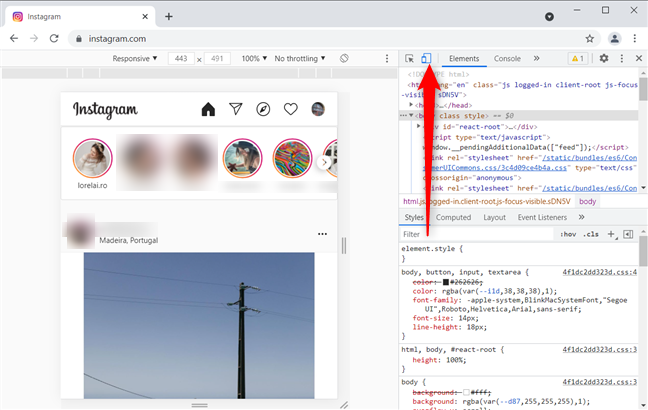
Переключить панель инструментов устройства
Вы видите панель инструментов устройства в верхней части Google Chrome, которая использует адаптивный шаблон для веб-сайта Instagram. Нажмите « Адаптивный » и выберите мобильное устройство для эмуляции. Вы можете выбрать что угодно, от смартфона Pixel 2 до нескольких моделей iPhone.
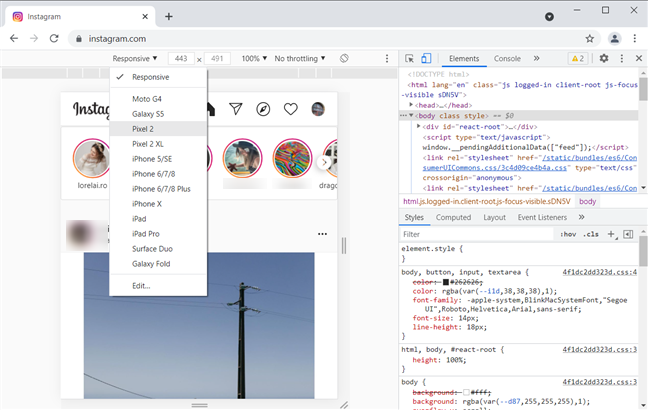
Выберите мобильное устройство для эмуляции
После выбора мобильного устройства для эмуляции нажмите кнопку « Обновить » в Google Chrome или клавишу F5 на клавиатуре.
Затем вы видите кнопку + (Новая публикация) в Instagram.
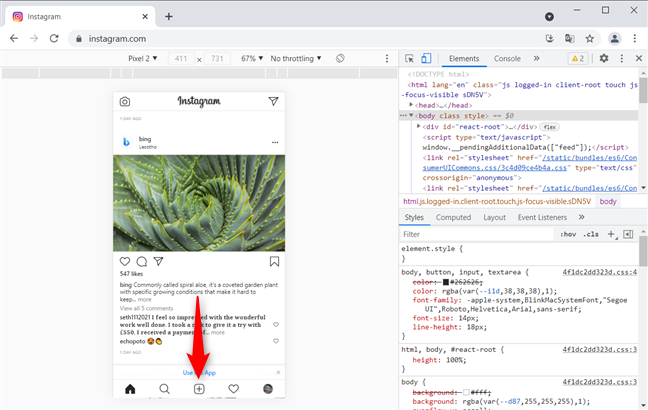
Нажмите кнопку + (Новая публикация) в Instagram.
Нажмите на нее, и появится диалоговое окно « Открыть ». Вы можете использовать его, чтобы выбрать изображение, которое вы хотите опубликовать в Instagram. С этого момента следуйте обычному процессу публикации.
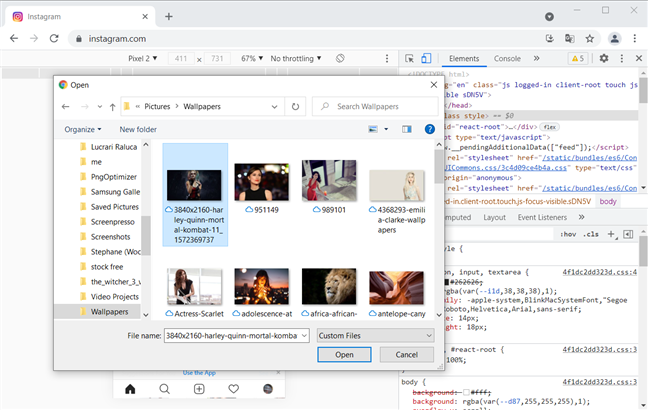
Выберите изображение, которое хотите загрузить в Instagram
Когда вы закончите размещать свои изображения в Instagram, нажмите кнопку X (Закрыть) в правом верхнем углу инструментов разработчика Google Chrome.
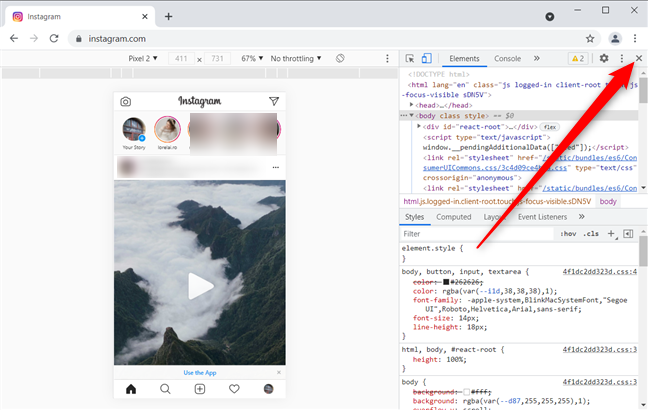
Закончив публикацию, закройте инструменты разработчика.
Вы вернулись к стандартному режиму просмотра рабочего стола в Google Chrome.
Как насчет публикации фотографий в Instagram из Firefox, Microsoft Edge или Opera?
Если вы не используете Google Chrome, процедура аналогична для других браузеров. Сначала войдите на instagram.com, а затем следуйте нашим инструкциям по использованию эмулятора мобильного браузера в Chrome, Firefox, Edge и Opera . После того, как мобильный браузер эмулируется в вашем любимом браузере, нажмите « Обновить», и вы сможете загружать изображения в Instagram со своего ПК.
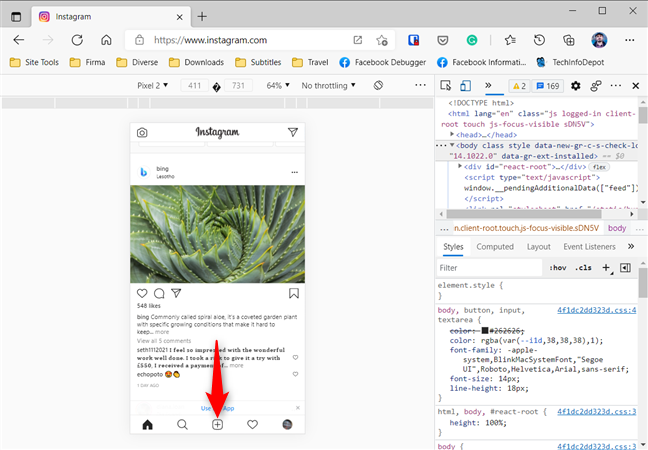
Кнопка «Новая запись» также доступна в Microsoft Edge.
Как насчет использования приложения Instagram для Windows 10?
В магазине Microsoft также есть приложение Instagram . К сожалению, установка его на ПК или ноутбук с Windows 10 не дает вам доступа к кнопке + (Новое сообщение) , которая позволяет загружать изображения.
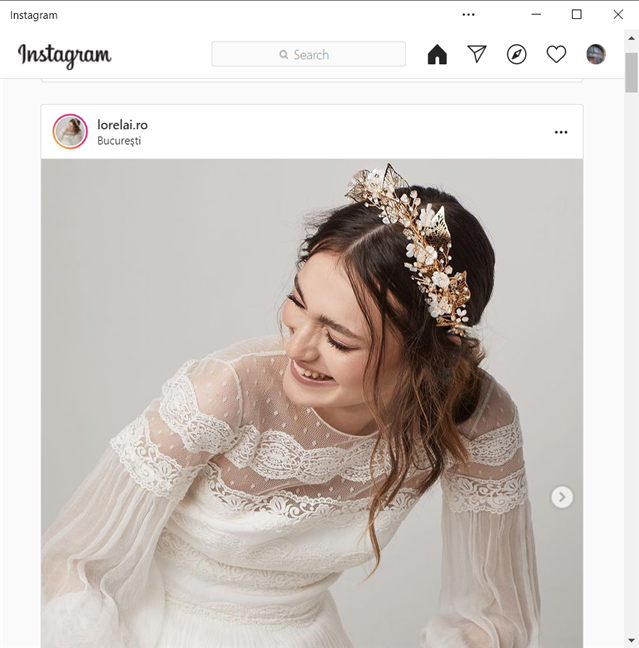
Приложение Instagram для Windows 10 не позволяет публиковать фотографии
Эта кнопка отображается в приложении Instagram ТОЛЬКО на планшете с Windows 10 или гибридном устройстве С сенсорным экраном и камерой заднего вида. К сожалению, очень немногие устройства с Windows 10 предлагают обе функции, наиболее популярными из которых являются Surface Pro и Surface Go.
Удалось ли вам опубликовать в Instagram с вашего компьютера?
Мы надеемся, что наше руководство поможет вам публиковать фотографии в Instagram с вашего ПК с помощью вашего любимого веб-браузера. Если вы столкнулись с какими-либо проблемами, сообщите нам об этом в комментариях. Будем надеяться, что в будущем разработчики Instagram позволят пользователям ПК с легкостью публиковать сообщения в своей социальной сети без необходимости проходить через столько обручей.
В «Легенде о Зельде: Слезы Королевства» (TotK) более 150 святынь. Это огромная часть опыта, и вы завершите первые несколько
Можете ли вы проверить чужие лайки в Instagram? Даже если вы уже какое-то время пользуетесь Instagram, вам еще есть чему поучиться. Это простой
Некоторые пользователи Instagram доходят до того, что применяют стратегию «подписка-отписка», которая в последнее время кажется обычным явлением. Они будут следовать за вами в попытке получить
Узнайте, как решить проблему «Камера не найдена» на Chromebook с помощью этих возможных решений, чтобы вернуться к работе.
Публикация — важная часть ведения блога на WordPress. Именно так вы выпускаете свой контент в мир. Посты могут содержать что угодно: от информации о вашем
Если вы заметили серый крестик рядом с именами Snapchat вместо значка камеры, вы не одиноки. Однако платформа не дала никаких официальных объяснений.
Метки — незаменимые функции Google Maps, которые помогают нам легко находить места. Однако карта, наполненная флажками и флажками, куда бы вы ни посмотрели, может оказаться
Видео намного интереснее со звуковым сопровождением. Независимо от того, добавляете ли вы музыкальное настроение для привлечения аудитории или накладываете звуковые эффекты поверх видео, Canva
Поиск данных в электронной таблице может стать кошмаром, если они не организованы эффективно. К счастью, электронные таблицы Microsoft Excel дают пользователям возможность систематизировать
X — одна из крупнейших социальных сетей с более чем 350 миллионами активных пользователей в месяц. Однако вполне естественно хотеть время от времени отключаться
Если вы искали способы лучше организовать информацию, добавление свойств на страницы Notion должно быть вашим главным приоритетом. Свойства помогают
Любой, кто подпишется на вас, сможет получить доступ к вашим недавно воспроизведенным трекам и плейлистам на Spotify. Хотя не все скрывают свои музыкальные предпочтения,
Сегодня большинство профессионалов включают подпись в свои электронные письма. Это позволяет получателям точно знать, с кем они общаются. Некоторые подписи есть
Как и большинство обновлений моделей телефонов, iPhone 14 имеет некоторые модификации, которые отличают его от старых моделей. Когда вы не знакомы с телефоном, вы
Discord всегда впечатляет, добавляя улучшения в свои уже привлекательные каналы. Одним из недавних примеров является дека. Теперь пользователи могут играть на понижение
Вы когда-нибудь замечали, что когда вы закрываете ноутбук, он выключается или переходит в гибридный спящий режим? Хотя это может быть огромной функцией энергосбережения,
https://www.youtube.com/watch?v=Ao-LvfrCG7w Среднестатистический пользователь Facebook ежедневно просматривает сотни публикаций и комментариев, почти не регистрируя большинство из них.
Прежде чем начать вести блог на веб-сайте WordPress, вам необходимо установить тему по умолчанию. Но среди такого большого количества доступных вариантов, вы можете выбрать тот, который соответствует вашим
Узнайте, сколько времени занимает проверка вашей учетной записи Cash App или биткойна и что делать, если этот процесс превышает стандартный лимит.
Устали от Life360, выдающего случайные коды ошибок? К счастью, большинство из них можно легко исправить, и это руководство покажет вам, как это сделать.


















